u盘清除win10开机密码 老毛桃u盘清除win10系统密码步骤
更新时间:2024-06-11 13:28:04作者:big100
在日常使用Windows 10系统时,我们可能会遇到忘记开机密码的情况,这时就需要使用一些工具来帮助清除密码,老毛桃U盘清除Win10系统密码是一个非常方便实用的工具,它能够帮助我们快速地清除系统密码,让我们重新进入系统。本文将介绍使用老毛桃U盘清除Win10系统密码的详细步骤,让我们一起来了解一下吧。
具体步骤:
1.将制作好的老毛桃u盘插入电脑usb接口中,启动电脑。按相应启动快捷键进入老毛桃主菜单,用键盘方向键“↓”切换到“【07】运行MaxDos工具箱增强版菜单”回车进入子菜单选择“【02】运行MaxDos9.3工具箱增强版G”,如图所示:
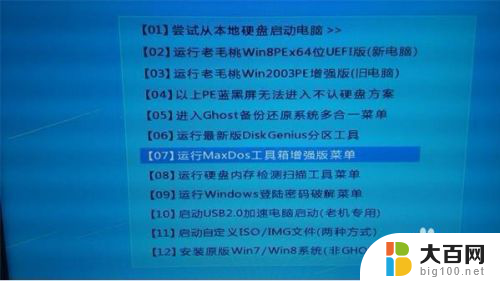
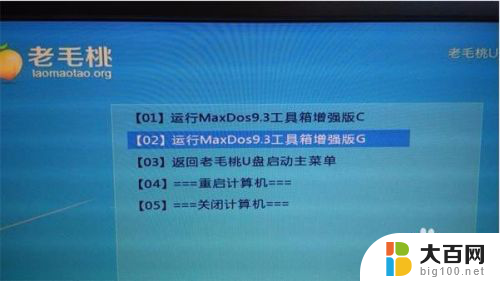
2.选择进入“K.XMGR....模式”→“6.其他......工具”→“1.清除....系统密码”,如图所示:
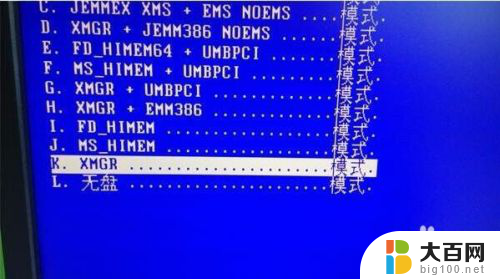
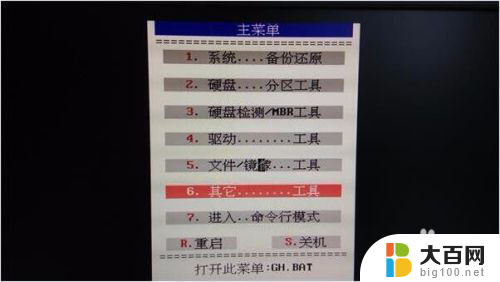

3.在选项界面中输入“2”,回车即可,待程序运行结束,会搜索到一个SAM文件。

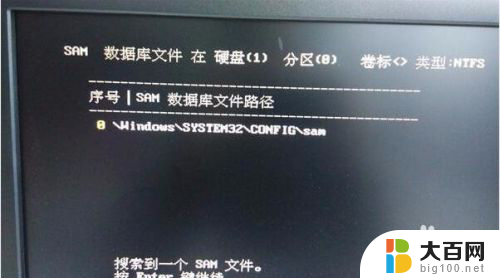
4.回车进入用户列表,因为我们的用户名是123。所以输入序号“1”回车即可,如图所示:
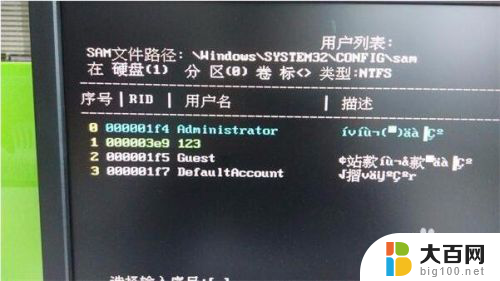
5.随后在窗口中,按“Y”保存更改属性。待程序进行结束后,即可看到用户属性已成功修改,如图所示:

以上就是u盘清除win10开机密码的全部内容,对于不清楚的用户可以参考以上步骤进行操作,希望能够对大家有所帮助。
u盘清除win10开机密码 老毛桃u盘清除win10系统密码步骤相关教程
- 如何去除u盘密码 取消u盘密码的方法步骤
- win10清除登录密码界面 Win10登录密码忘记怎么清除
- win7密码忘了怎么清除密码 Win7电脑密码忘了怎么解除
- 如何对u盘进行加密 U盘怎么加密和设置密码
- u大师装机教程win 10 U盘大师装Win10系统教程步骤详解
- win10怎么怎么取消密码 win10如何取消开机密码设置步骤
- 取消电脑开机密码怎么设置方法win7 Win7系统快速去除开机密码的方法
- windows10怎么设置密码 如何在Win10系统中设置锁屏密码
- win10系统如何删除微软账户 Win10专业版删除登录Microsoft账户和密码的方法
- 电脑上怎么设置密码 win10开机密码设置方法
- 国产CPU厂商的未来较量:谁将主宰中国处理器市场?
- 显卡怎么设置才能提升游戏性能与画质:详细教程
- AMD,生产力的王者,到底选Intel还是AMD?心中已有答案
- 卸载NVIDIA驱动后会出现哪些问题和影响?解析及解决方案
- Windows的正确发音及其读音技巧解析:如何准确地发音Windows?
- 微软总裁:没去过中国的人,会误认为中国技术落后,实际情况是如何?
微软资讯推荐
- 1 显卡怎么设置才能提升游戏性能与画质:详细教程
- 2 ChatGPT桌面版:支持拍照识别和语音交流,微软Windows应用登陆
- 3 微软CEO称别做井底之蛙,中国科技不落后西方使人惊讶
- 4 如何全面评估显卡配置的性能与适用性?快速了解显卡性能评估方法
- 5 AMD宣布全球裁员4%!如何影响公司未来业务发展?
- 6 Windows 11:好用与否的深度探讨,值得升级吗?
- 7 Windows 11新功能曝光:引入PC能耗图表更直观,帮助用户更好地监控电脑能耗
- 8 2024年双十一七彩虹显卡选购攻略:光追DLSS加持,畅玩黑悟空
- 9 NVIDIA招聘EMC工程师,共同推动未来技术发展
- 10 Intel还是AMD游戏玩家怎么选 我来教你双11怎么选CPU:如何在双11选购适合游戏的处理器
win10系统推荐
系统教程推荐
- 1 win11文件批给所有权限 Win11共享文件夹操作详解
- 2 怎么清理win11更新文件 Win11清理Windows更新文件的实用技巧
- 3 win11内核隔离没有了 Win11 24H2版内存隔离功能怎么启用
- 4 win11浏览器不显示部分图片 Win11 24H2升级后图片无法打开怎么办
- 5 win11计算机如何添加常用文件夹 Win11文件夹共享的详细指南
- 6 win11管理应用权限 Win11/10以管理员身份运行程序的方法
- 7 win11文件夹内打开图片无预留 Win11 24H2升级后图片无法打开怎么办
- 8 win11访问另外一台电脑的共享文件夹 Win11轻松分享文件的方法
- 9 win11如何把通知关闭栏取消 win11右下角消息栏关闭步骤
- 10 win11安装更新0x800f081f Win11 23H2更新遇到错误代码0x800f081f怎么处理